Ako upraviť nastavenia displeja Chromebooku
Čo vedieť
- Otvorte prehliadač Chrome, prejdite na Ponuka (tri bodky) a potom vyberte nastavenie > Zariadenie > Displeje.
- Vyberte možnosti na Displeje upravte veľkosť zobrazenia, rozlíšenie, orientáciu a zarovnanie TV alebo spustite zrkadlenie.
- Problémy so zrkadlením? Aktualizácia OS môže problém vyriešiť. Vyberte hodiny > nastavenie (prevodový stupeň) > OChrome OS > Skontroluj aktualizácie.
Tento článok vysvetľuje, ako zmeniť nastavenia zobrazenia na a Chromebook, vrátane parametrov rozlíšenia obrazovky a vizuálnej orientácie, aby vyhovoval vašim potrebám alebo pripojenie k monitoru alebo TV a zrkadlo displej Chromebooku. Pokyny platia pre všetkých Chrome OS zariadení.
Ako zmeniť nastavenia displeja Chromebooku
Ak chcete upraviť nastavenia displeja vášho zariadenia:
Otvorte prehliadač Chrome.
-
Vyberte tri zvislé bodky v pravom hornom rohu okna a potom vyberte nastavenie z rozbaľovacej ponuky.

-
Prejdite nadol na Zariadenie sekciu a potom vyberte Displeje.
Prípadne kliknite na čas v spodnej časti obrazovky a potom kliknite na
výbava ikonu, ktorá sa zobrazí na systémovej lište, čím získate prístup k nastaveniam zariadenia.
Možnosti zobrazenia Chromebooku
V ponuke Obrazovky vyberte jednu z nasledujúcich možností na vykonanie zadaných zmien:
- Veľkosť displeja: Vyberte rozlíšenie obrazovky. Upravte šírku a výšku (v pixeloch), ktoré vykresľuje monitor Chromebooku alebo externý displej.
- Orientácia: Zmeňte predvolené nastavenie výberom inej orientácie obrazovky.
- Zarovnanie TV: Upravte zarovnanie an externe pripojený televízor alebo monitor. Toto nastavenie je dostupné iba pri pripojení ku kompatibilnému zariadeniu.
- možnosti:Táto časť obsahuje dve možnosti: Spustiť zrkadlenie a Nastaviť ako primárne. Ak je k dispozícii iné zariadenie, vyberte Spustite zrkadlenie na zobrazenie obrazovky Chromebooku na druhom zariadení. Vyberte Urobiť primárne možnosť určiť aktuálne vybraté zariadenie ako primárny displej pre Chromebook.
Ako vyriešiť problémy so zrkadlením obrazovky na Chromebooku
Chyba v predchádzajúcom vydaní systému Chrome OS mohla spôsobiť problémy so synchronizáciou s niektorými externými displejmi operačný systém je aktuálna. Ak sa vedľa fotografie účtu v nastaveniach zobrazuje ikona šípky nahor, aktualizácia je pripravená na inštaláciu.
Vyberte ikonu a potom vyberte Reštart na dokončenie aktualizácie. Váš Chromebook by mal automaticky sťahovať aktualizácie. Systému Chrome OS však občas chýba aktualizácia. Tu je postup, ako vyhľadať aktualizáciu:
Pripojte Chromebook k internetu.
-
Vyberte hodiny v pravom dolnom rohu obrazovky.
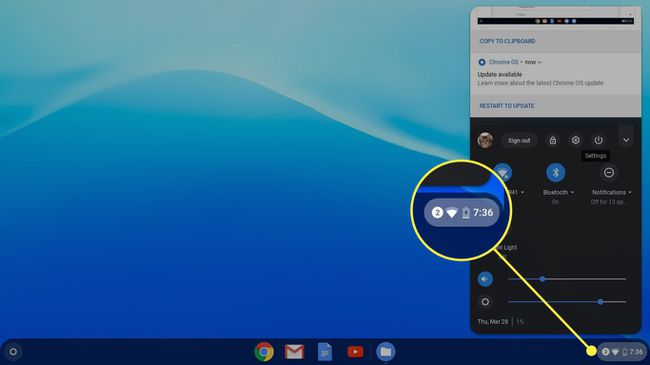
-
Vyberte výbava ikonu otvorte nastavenia.

-
Vyberte hamburgerové menu, potom vyberte O systéme Chrome OS.
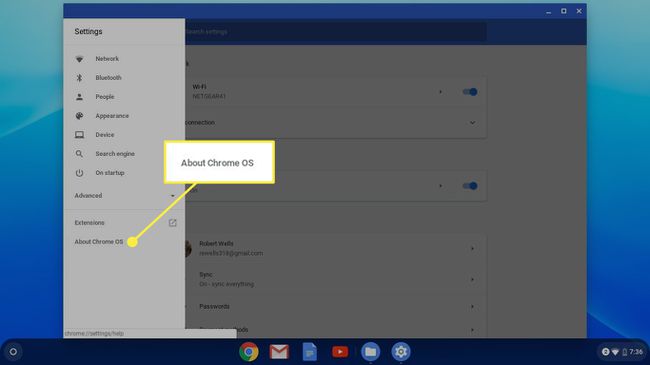
Vyberte Skontroluj aktualizácie.
Ak máte stále problémy so zrkadlením Chromebooku, skontrolujte pripojenie HDMI. Možno budete musieť použiť iný kábel alebo port. Ak je obrazovka po odpojení od externého displeja skreslená, prejdite do ponuky Displeje a obnovte predvolené nastavenia.
